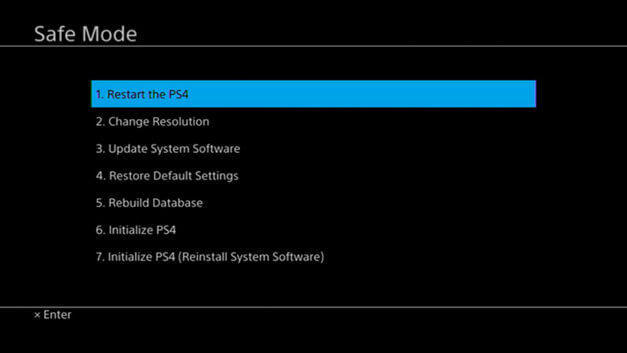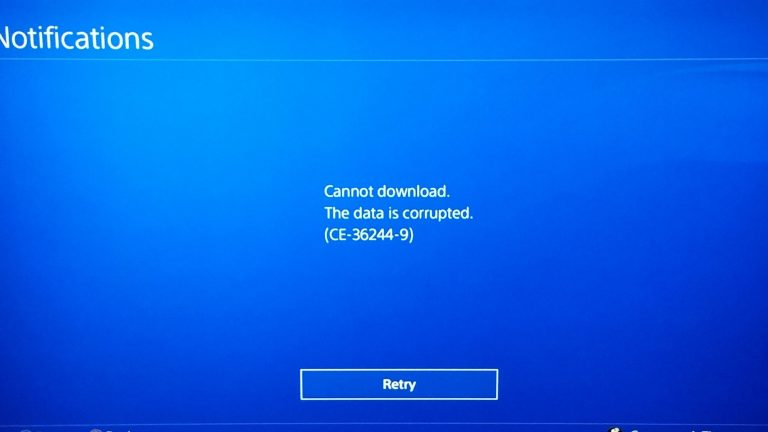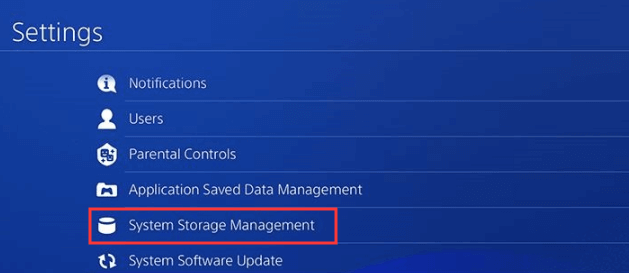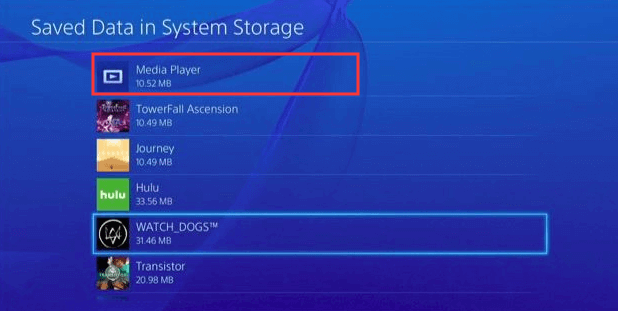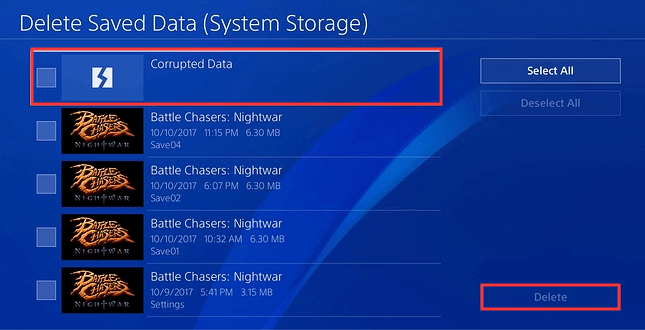Molti giocatori non sono in grado di giocare su PS4 poiché vedono spesso i dati danneggiati di PS4 o gli errori del banca dati danneggiato di PS4. L’errore viene visualizzato in 2 formati diversi “Il banca dati è danneggiato. La PS4 si riavvierà” e “Dati danneggiati: non è possibile caricare i dati salvati perché sono danneggiati.”?
Bene, i dati/banca dati corrotti della PS4 sono un po’ fastidiosi come in entrambi i casi: dati corrotti della PS4 o danneggiamento del banca dati non sarai in grado di giocare sulla tua PS4 e vedrai spesso il messaggio di errore sul loro schermo
Quindi, senza perdere tempo, passiamo alle soluzioni praticabili e ad altre informazioni correlate.
- Errore 1 – Correggi il banca dati danneggiato di PS4
- Errore 2 – Correggi i dati danneggiati di PS4
- Suggerimenti aggiuntivi: come prevenire la corruzione del banca dati PS4?
- FAQ: informazioni su banca dati/dati danneggiati per PS4
Errore 1 – Correggi il banca dati danneggiato di PS4
Il banca dati PS4 è una raccolta sistematizzata di dati. O in parole semplici, il banca dati di PS4 è un sistema automatizzato che consente di accedere, manipolare e aggiornare facilmente i dati. Pertanto, in alcune situazioni, il banca dati di PS4 viene danneggiato, il che è un problema un po’ fastidioso.
Segnali di avvertimento del banca dati danneggiato di PS4:
Se incontri i seguenti segnali di avvertimento, è chiaro che il tuo banca dati PS4 viene danneggiato:
- Verrà visualizzato il messaggio di errore Il banca dati PS4 è danneggiato e si riavvia automaticamente.
- Il gioco è stranamente lento e richiede molto tempo per caricarsi.
- PS4 non legge il disco.
- PS4 balbuzie durante i giochi.
- È lento o si sposta nel menu.
Perché il banca dati PS4 viene danneggiato?
Più comunemente la corruzione del banca dati PS4 è causata dalla corruzione della piattaforma sottostante. Inoltre, ci sono anche altri molteplici motivi che causano il danneggiamento del banca dati di PS4, quindi qui controlla alcuni di quelli comuni:
- A causa di un’interruzione di corrente imprevista
- Guasto hardware
- Se l’intestazione del file viene danneggiata, ciò potrebbe danneggiare anche il banca dati PS4
- A causa del danneggiamento del supporto di memorizzazione
- Installazione o aggiornamento del software di sistema PS4 incompleto
Quindi questi sono alcuni dei motivi comuni responsabili della corruzione del banca dati su PS4, ora segui le correzioni fornite per correggere l’errore come ricostruire il banca dati, inizializzare la PS4 e riparare il disco rigido danneggiato. Di seguito segui i passaggi dettagliati per farlo:
Potresti chiederti come viene danneggiato il banca dati PS4, di seguito dai un’occhiata ad alcuni di quelli comuni.
Come posso riparare il banca dati danneggiato di PS4?
Prima di procedere verso le correzioni, assicurati di avviare la tua PS4 in modalità provvisoria. E per farlo, spegni la tua PS4 dopodiché tieni premuto il pulsante di accensione finché non ascolti due segnali acustici (uno premendo il pulsante e un altro dopo alcuni secondi). Ora la PS4 viene avviata in modalità provvisoria, assicurati di seguire attentamente le soluzioni fornite.
Inoltre, se dovessi rimanere bloccato in modalità provvisoria, leggi la nostra guida per sapere come far uscire PS4 dalla modalità provvisoria.
Soluzione 1: ricostruire il banca dati PS4
Il banca dati di ricostruzione esegue la scansione del sistema PS4 alla ricerca di file danneggiati e crea un nuovo banca dati di tutti i contenuti. E per ricostruire il banca dati assicurati di eseguire l’avvio in modalità provvisoria seguendo i passaggi sopra indicati, altrimenti non sarai in grado di ricostruire il banca dati PS4 danneggiato.
Ora segui i passaggi indicati:
- Dopo aver avviato PS4 è in modalità provvisoria > collega il controller PS4 alla console tramite cavo USB.
- Selezionare “Ricostruisci banca dati” e attendere il completamento del processo.
Per favore Nota: il processo potrebbe richiedere diverse ore, quindi in questo caso assicurati di spegnere la console. Puoi anche vedere una schermata nera, questo è normale, assicurati di attendere che il processo finisca completamente.
Ora, quando il banca dati PS4 viene ricostruito, controlla se il problema del banca dati PS4 danneggiato è stato risolto o meno. Oppure vai alla soluzione successiva.
Soluzione 2: inizializza PS4
Se nel caso in cui la soluzione di cui sopra non funzioni per te, segui i passaggi indicati di seguito per inizializzare PS4. Bene, inizializzando la tua PS4, ripristina le impostazioni di sistema ai valori predefiniti, eliminando i dati salvati sulla memoria di sistema ed elimina anche interi utenti e i loro dati di sistema. Assicurati di avviare in modalità provvisoria
- Quando viene visualizzata la schermata Modalità provvisoria > plug-in controller DualShock 4 tramite USB.
- E premi il pulsante PS Home > per accendere il controller.
- Selezionare l’opzione n. 7 “Inizializza PS4 – Reinstalla il software di sistema“.
Bene, questa opzione può rimuovere il software di sistema e devi reinstallarlo tramite USB. Si spera che questo tappetino funzioni per te, ma in caso contrario devi passare alla soluzione successiva.
Soluzione 3: formattare il disco rigido interno PS4
Se nessuna delle soluzioni sopra indicate ha funzionato per te, è possibile che il tuo disco rigido sia danneggiato o malfunzionante a causa di settori danneggiati o il tuo HDD interno non sta memorizzando i dati correttamente. Quindi in questo caso è necessario formattarlo completamente per riparare il banca dati danneggiato di PS4.
Segui i passaggi per farlo:
- Collegamento a un PC/laptop, utilizzando i due cavi SATA (dati e alimentazione) o utilizzando un contenitore per disco rigido esterno USB
- E quando il tuo PC lo identifica, esegue una formattazione COMPLETA (non veloce).
La formattazione del disco rigido della PS4 rimuoverà gli errori dal disco rigido e ripristinerà le prestazioni. Si spera che ora “Il banca dati è danneggiato. La PS4 si riavvierà” è stato risolto. Non seguire le correzioni per risolvere
Errore 2 – Correggi i dati danneggiati di PS4
Se ricevi l’errore di dati corrotti per PS4, questo problema è specifico solo per un gioco, non per il banca dati PS4.
Quindi, di seguito dai un’occhiata ai segni che indicano dati danneggiati su PS4:
- Nella maggior parte dei casi, verrà visualizzato il messaggio di errore “Impossibile continuare a utilizzare l’applicazione. I dati per la seguente applicazione sono danneggiati. Elimina l’applicazione dalla PS4, quindi inserisci di nuovo il disco”.
- Oppure il messaggio di errore – “Dati danneggiati – Impossibile caricare i dati salvati perché danneggiati”
- Lo schermo del gioco PS4 diventa nero, inizia a rallentare o non è in grado di caricare i personaggi.
- Potresti ricevere codici di errore come CE-34878-0, CE-37732-2, NP-44125-6 e NP-32062-3
Ora, scopri come i dati di PS4 vengono danneggiati, poiché ciò ti aiuta a conoscere la causa principale e a risolverla facilmente, oltre a prevenirla in futuro.
Quali sono le cause dell’errore PS4 dati danneggiati?
Proprio come il banca dati danneggiato di PS4, ci sono anche molteplici ragioni responsabili dell’errore di dati danneggiati di PS4. Di seguito, dai un’occhiata ad alcuni di quelli comuni:
- Alcuni dei dati di gioco installati vengono danneggiati.
- I dati dei file di sistema vengono danneggiati
- Il file di gioco scaricato non è installato correttamente
- Malfunzionamento del disco rigido
Ora segui le correzioni fornite una per una per correggere i dati danneggiati in PS4.
Come posso correggere l’errore di dati danneggiati di PS4?
Soluzione 1: eliminare manualmente i dati danneggiati
Bene, questa soluzione ha funzionato per molti utenti e si prevede che potrebbe funzionare anche nel tuo caso. Quindi segui i passaggi indicati per riparare i dati danneggiati PS4.
Segui i passaggi per farlo:
- Per prima cosa vai su Impostazioni > Gestione memoria di sistema > Dati salvati > Lettore multimediale.
- Quindi entrare nella cartella del lettore multimediale. Qui potrebbe apparire il file salvato “dati corrotti“.
- Ora premi il pulsante Opzioni > elimina il file di dati corrotto salvato.
- Infine esci.
Inoltre, se la cartella dei dati danneggiati che hai eliminato include il file del videogioco, sentiti libero di reinstallare il gioco poiché ciò risolverà sicuramente i dati danneggiati di PS4.
Soluzione 2: elimina i file PS4 scaricati e scaricali nuovamente
Come detto sopra, i tuoi dati di gioco potrebbero anche essere danneggiati durante il processo di download e questo è ciò che causa l’errore Errore dati corrotti PS4.
Quindi qui si consiglia di eliminare i file PS4 scaricati originali e scaricarli di nuovo per correggere l’errore di dati corrotti su PS4.
Segui i passaggi per farlo:
- Su PS4, vai su Notifiche > Scarica > scegli il contenuto.
- E sul controller, premi il pulsante OPZIONI > elimina il contenuto scaricato.
- Riprovare a scaricare il file.
Soluzione 3: ricostruire il banca dati PS4
La ricostruzione del banca dati è degna in quanto ciò può risolvere l’intera serie di problemi di PS4 e anche correggere entrambi gli errori di dati/banca dati danneggiati di PS4.
Bene, nell’errore sopra, soluzione 1, puoi controllare i passaggi indicati per ricostruire il banca dati PS4 e correggere i dati danneggiati del PC, e anche PS4 si spegne da solo.
Si spera che ora i dati danneggiati della PS4 e il problema del banca dati danneggiato siano stati risolti. Inoltre, se nel caso in cui l’errore PS4 con dati danneggiati non sia stato ancora corretto, segui le correzioni indicate di seguito.
Soluzione 4: ripristinare le licenze PS4
In alcuni casi, quando la licenza di gioco viene danneggiata o non sincronizzata con l’account, porta alla corruzione dei dati su PS4. Quindi in questa situazione il ripristino delle licenze di gioco funziona per te:
Per farlo, segui i passaggi indicati:
- Avvia la tua PS4 e vai su Impostazioni
- Quindi fare clic sull’opzione Gestione account
- E scegli l’opzione Ripristina Licenze
Soluzione 5 – Correzioni alternative
Se ancora l’errore di dati corrotti di PS4 non è stato risolto, prova i passaggi indicati di seguito poiché potrebbe funzionare per te per correggere l’errore PS4 con dati corrotti.
- Se ricevi l’errore con la patch di gioco, nella schermata principale evidenzia l’applicazione di gioco e premi il pulsante OPZIONI > scegli Verifica aggiornamenti
- Ora, se l’errore riguarda un gioco dal PS Store > vai su Libreria > scegli l’applicazione per scaricare il file
- Se l’errore persiste, passa all’HDD originale e reinstalla il software di sistema dal ufficiale di PlayStation sito Web. E al termine della reinstallazione del sistema, prova a scaricare nuovamente il contenuto.
Quindi, si tratta solo di errori di banca dati/dati danneggiati di PS4 e si stima che le soluzioni menzionate potrebbero funzionare per te.
Suggerimenti aggiuntivi: come prevenire la corruzione del banca dati PS4?
Bene, il danneggiamento del banca dati PS4 è molto frustrante, quindi eccomi qui a condividere con te alcuni preziosi suggerimenti per evitare il danneggiamento dei dati.
- Ricostruisci il banca dati PS4 regolarmente o almeno una volta al mese, anche se il banca dati non è danneggiato,
- Eseguire il backup del disco rigido della PS4 ogni volta.
- Acquista un SSD per PS4. L’SSD protegge a lungo da vari problemi di sistema come banca dati/dati danneggiati di PS4.
- Installa i giochi esternamente su una memoria estesa per mantenerli al sicuro anche se il banca dati viene danneggiato.
FAQ: informazioni su banca dati/dati danneggiati per PS4
Cosa succede quando i dati vengono danneggiati su PS4?
Se i tuoi dati PS4 vengono danneggiati, significa che i tuoi dati o file di gioco vengono danneggiati e per questo motivo non sei in grado di giocare o caricare il gioco in particolare sulla tua PS4.
Come posso ripristinare i dati salvati su ps4?
Puoi ripristinare i dati di salvataggio su PS4 con i passaggi indicate
• Vai a Impostazioni > Sistema > quindi all'opzione Backup e ripristino
• Ora inserisci il dispositivo di archiviazione esterno che contiene il backup in una delle porte USB di PS4™.
• Successivamente, scegli Ripristina PS4 > e scegli il file di backup che desideri ripristinare.
Con quale frequenza devo ricostruire il banca dati PS4?
Bene, dipende da quanto spesso usi PS4. Se usi PS4 ogni giorno, puoi farlo spesso come una volta al mese, più di quello potrebbe essere eccessivo.
Cosa succede se ricostruisco il banca dati PS4?
La ricostruzione del banca dati PS4 ti aiuta a riorganizzare e aggiornare i file del tuo sistema senza eliminare i dati salvati.
Cosa puoi fare per evitare la perdita di dati su PS4?
Il modo migliore per evitare la perdita di dati su PS4 è aggiornare PS4 a un HDD più grande in quanto ciò non solo previene la perdita di dati ma migliora anche le prestazioni di PS4. Segui i passaggi per farlo:
• Alla tua PS4 collega il dispositivo di archiviazione USB > vai su Impostazioni.
• Passare a Gestione dati salvati dell'applicazione > Dati salvati nella memoria di sistema > Copia su servizio di archiviazione USB.
• Scegli gli elementi di cui desideri eseguire il backup > seleziona Copia.
Nota: per eseguire il backup dei dati PS4 salvati, è necessario aggiornare il software di sistema e accedere a PSN.
• Dopo aver eseguito il backup della PS4 sul dispositivo di archiviazione USB, sostituire il disco rigido della PS4 con uno più grande. Quindi spegni PS4> e con i tuoi backup PS4 scollega l'unità USB.
• Ed estrai con attenzione il tuo disco rigido PS4 > sostituiscilo con il nuovo disco rigido più grande.
• Quindi reinstallare il software di sistema.
• Quindi, collegare il dispositivo di archiviazione USB al sistema > accedere nuovamente a Impostazioni. Vai a Gestione dati salvati dell'applicazione > Dati salvati su dispositivo di archiviazione USB > Copia nella memoria di sistema.
• Scegli gli elementi > seleziona Copia per spostare i backup di PS4 sul nuovo disco rigido.
Soluzione consigliata per rendere il tuo PC/laptop Windows privo di errori
Se il tuo PC o laptop Windows genera errori o funziona lentamente, sentiti libero di scansionare il tuo sistema con PC Riparazione Attrezzo.
Questo è uno strumento di riparazione multifunzionale che corregge gli errori di Windows insieme alla riparazione di file di sistema Windows corrotti, errori DLL, registri corrotti, protegge il PC dalla perdita di file e da attacchi di virus/minacce informatiche.
Aiuta a mantenere le prestazioni del computer ottimizzandolo correttamente. Quindi, prova questo strumento ed elimina gli errori e i problemi comuni relativi a Windows.
Ottieni lo PC Riparazione Attrezzo per correggere gli errori del PC e ottimizzarne le prestazioni
Conclusione:
Quindi, questo è tutto sull’errore di banca dati / dati danneggiato di PS4. Ho fatto del mio meglio per fornire le soluzioni complete e praticabili per riparare il banca dati danneggiato di PS4 e i dati danneggiati di PS4.
Non importa se hai a che fare con la corruzione dei dati di PS4 o del banca dati, le soluzioni fornite sono altamente efficaci e funzionano per te.
Quindi, sentiti libero di seguire le soluzioni fornite in base al tuo errore e inizia a giocare con PS4 con facilità.
Inoltre, se hai domande, faccelo sapere sulla nostra pagina Facebook o Twitter, cercheremo di rispondere alle tue domande con la soluzione il prima possibile.
In bocca al lupo..!

Always up to help others with their PC-related issues, Jack loves to write on subjects such as Windows 10, Xbox, and numerous technical things. In his free time, he loves to play with his dog “Bruno” and hang out with his friends.